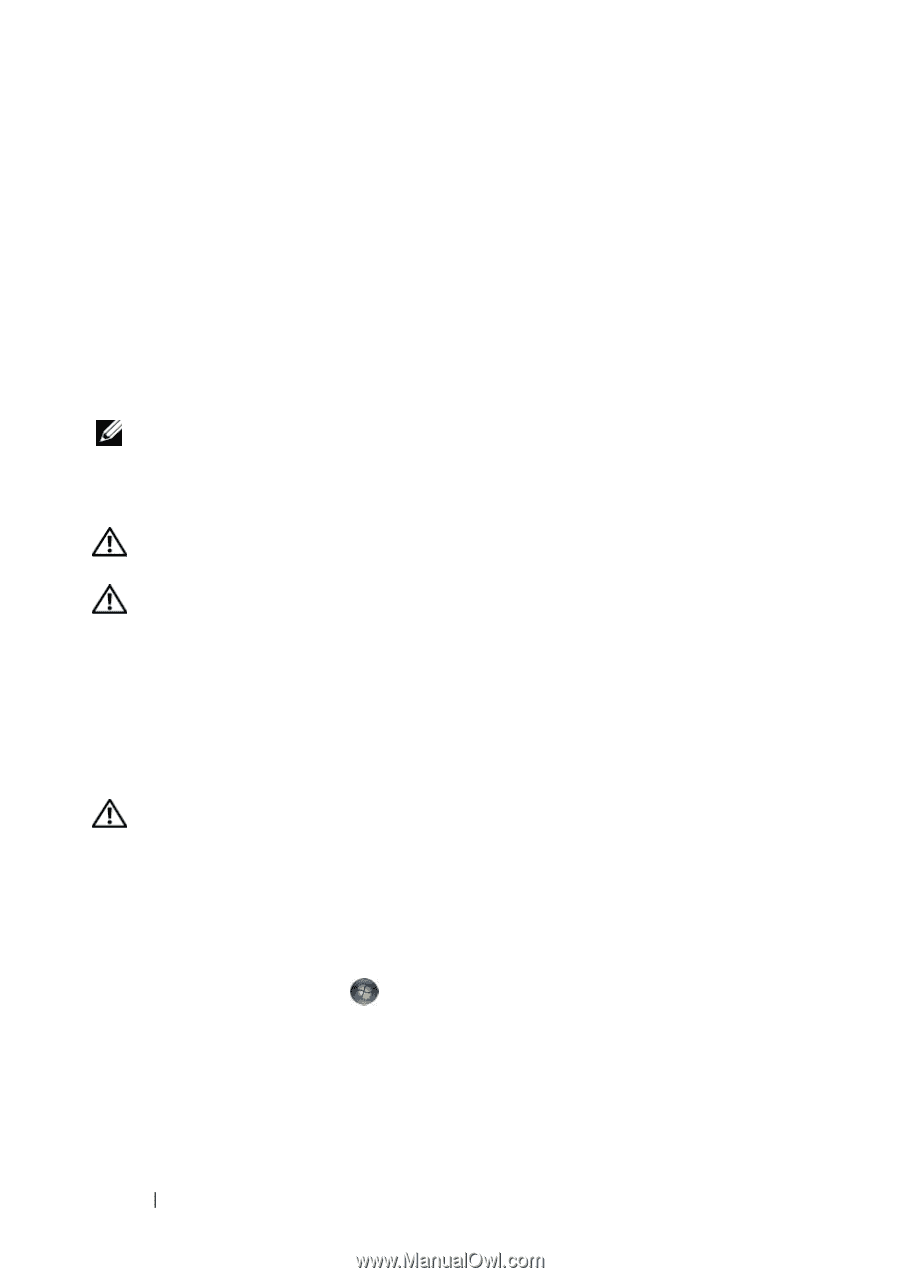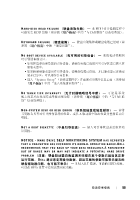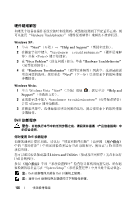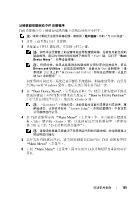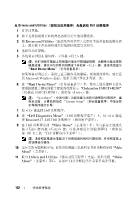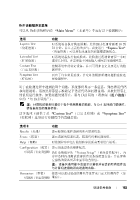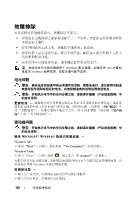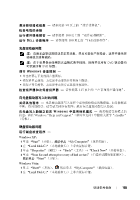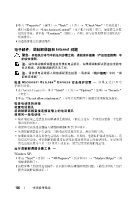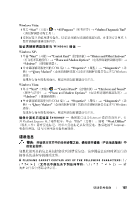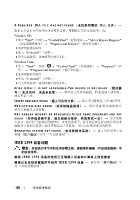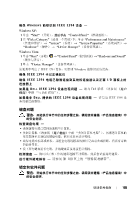Dell Precision T3400 Quick Reference Guide (Multilanguage: English, Japanes - Page 104
Dell Precision T3400 Manual
 |
View all Dell Precision T3400 manuals
Add to My Manuals
Save this manual to your list of manuals |
Page 104 highlights
故障排除 对计算机进行故障排除时,请遵循以下提示: • • • • 如果您在出现问题之前添加或卸下了一个部件,请查看安装步骤并确保 正确安装了部件。 如果外围设备无法工作,请确保正确连接了此设备。 如果屏幕上显示错误信息,请记下此信息。此信息可能会有助于支持人 员诊断和解决问题。 如果程序中出现错误信息,请参阅此程序的说明文件。 注:本说明文件中的步骤适用于 Windows 默认视图,如果您将 Dell 计算机 设置为 Windows 经典视图,这些步骤可能不适用。 电池问题 警告:新电池安装错误可能会有爆炸的危险。更换电池时,请仅使用与制造 商推荐型号相同或相近的电池。并按照制造商的说明处理废旧电池。 警告: 开始执行本节中的任何步骤之前,请阅读并遵循《产品信息指南》中 的安全说明。 更换电池 - 如果每次打开计算机电源之后都必须重设时间和日期信息,或者计 算机启动过程中显示的时间或日期不正确,请更换电池 (请参阅 《用户指南》中 的 "更换电池" 。如果电池仍不能正常工作,请与 Dell 联络 (请参阅 《用户指 ) 南》中的 "与 Dell 联络" 。 ) 驱动器问题 警告: 开始执行本节中的任何步骤之前,请阅读并遵循《产品信息指南》中 的安全说明。 确 保 M I C R O S O F T W I N D O W S 能够识别驱动器 - Windows XP: • 单击 "Start" (开始) ,然后单击 "My Computer" (我的电脑) 。 Windows Vista: • 单击 "Start" (开始)按钮 ,然后单击 "Computer" (计算机) 。 如果其中未列出该驱动器, 请使用防病毒软件执行完全扫描以检查并清除病毒。 有 时病毒会导致 Windows 无法识别驱动器。 检测驱动器 - • 插入另一张光盘,以排除原来的光盘有故障的可能性。 • 插入可引导软盘,并重新启动计算机。 104 快速参考指南